如何在 Outlook 中代表其他人發送電子郵件?
有時候同事可能不在辦公室或正在休假,但需要緊急發送或回覆電子郵件。一旦他們授予您必要的權限,您就可以使用 Outlook 代表他們發送電子郵件。在本教程中,我們將引導您完成代表他人發送電子郵件的過程。
在 Outlook 中代表其他人發送電子郵件
1. 打開 Outlook,並通過點擊 [Home] 標籤下的 [New Email] 圖標來創建新郵件。
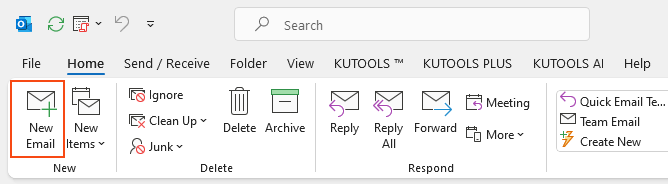
2. 在郵件編輯窗口中,點擊 [From] > [Other E-mail Address]。
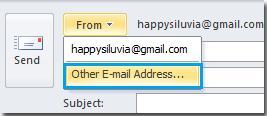
3. 在 [Send From Other E-mail Address] 對話框中,在空白欄位中輸入寄件人的電子郵件地址。或者點擊 [From] 按鈕從您的通訊簿中選擇寄件人。
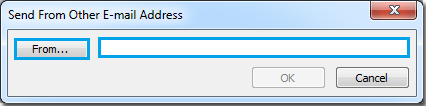
4. 如果您點擊了 [From] 按鈕,請從 [Choose Sender: Contacts] 對話框中選擇所需的寄件人,然後點擊 [OK] 按鈕。
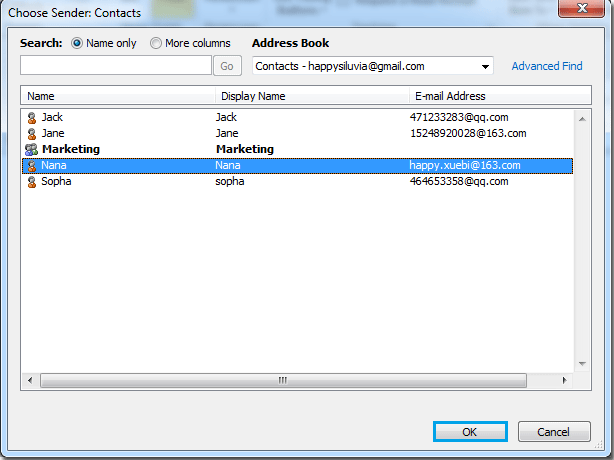
5. 您將返回到 [Send From Other E-mail Address] 對話框。確認顯示的電子郵件地址正確無誤後,點擊 [OK] 按鈕。
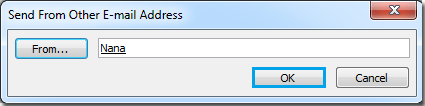
6. 當寄件人的電子郵件地址出現在 [From] 欄位中時,根據需要撰寫您的郵件。完成後,點擊 [Send] 以代表指定的寄件人發送郵件。
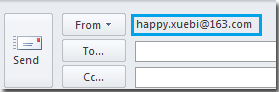
最佳辦公室生產力工具
最新消息:Kutools for Outlook 推出免費版本!
體驗全新 Kutools for Outlook,超過100項精彩功能!立即下載!
🤖 Kutools AI :採用先進的AI技術輕鬆處理郵件,包括答覆、摘要、優化、擴充、翻譯及撰寫郵件。
📧 郵件自動化:自動回覆(支援POP及IMAP) / 排程發送郵件 / 發送郵件時根據規則自動抄送密送 / 自動轉發(高級規則) / 自動添加問候語 / 自動分割多收件人郵件為個別郵件 ...
📨 郵件管理:撤回郵件 / 根據主題等方式阻止詐騙郵件 / 刪除重複郵件 / 高級搜索 / 整合文件夾 ...
📁 附件專業工具:批量保存 / 批量拆離 / 批量壓縮 / 自動保存 / 自動拆離 / 自動壓縮 ...
🌟 介面魔法:😊更多精美與酷炫表情符號 /重要郵件來臨時提醒 / 最小化 Outlook 而非關閉 ...
👍 一鍵便利:帶附件全部答復 / 防詐騙郵件 / 🕘顯示發件人時區 ...
👩🏼🤝👩🏻 聯絡人與日曆:從選中郵件批量添加聯絡人 / 分割聯絡人組為個別組 / 移除生日提醒 ...
以您偏好的語言使用 Kutools,支援英語、西班牙語、德語、法語、中文及超過40種其他語言!
只需點擊一次,即可立即解鎖 Kutools for Outlook。別等了,現在下載提升您的工作效率!


🚀 一鍵下載 — 獲取全部 Office 插件
強力推薦:Kutools for Office(5合1)
一鍵下載五個安裝程式,包括 Kutools for Excel, Outlook, Word, PowerPoint及 Office Tab Pro。 立即下載!
- ✅ 一鍵便利:一次操作即可下載全部五套安裝包。
- 🚀 隨時處理任何 Office 任務:安裝您需求的插件,隨時隨地。
- 🧰 包含:Kutools for Excel / Kutools for Outlook / Kutools for Word / Office Tab Pro / Kutools for PowerPoint